
ChrisPC Screen Recorder(录屏软件)
v2.70 官方最新版- 软件大小:19.3 MB
- 软件语言:英文
- 更新时间:2023-01-31
- 软件类型:国外软件 / 媒体其它
- 运行环境:WinXP, Win7, Win8, Win10, WinAll
- 软件授权:免费软件
- 官方主页:https://www.chris-pc.com/
- 软件等级 :
- 介绍说明
- 下载地址
- 精品推荐
- 相关软件
- 网友评论
ChrisPC Screen
Recorder提供录屏功能,可以使用快捷键快速选择录制的区域,轻松将桌面任意操作内容录制为视频,例如可以在电脑上录制软件的操作教程,可以录制游戏的操作教程,可以录制视频课件,录制会议视频,只需要选择对应的视频区域或者直接全屏录制就可以得到MP4文件,让用户可以轻松将电脑上显示的内容记录为视频,软件操作还是很简单的,录制完毕还提供剪切功能,方便用户剪切多余录制的部分,结合截图功能就可以轻松捕捉屏幕,需要就下载吧!
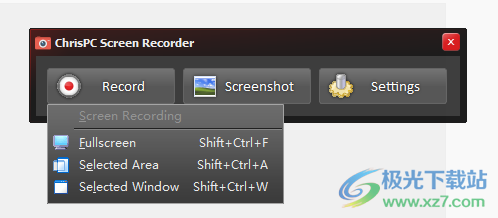
软件功能
ChrisPC Screen Recorder 具有许多主要功能,包括:
只需单击 1 次,即可将来自 PC 的音频录制到 MP4 文件中。
选择音频录制源,您可以录制您的桌面音频(您听到的)或您连接到计算机的任何麦克风。
3 种模式的屏幕录制:能够录制全屏、桌面或应用程序窗口上的选定区域。
在窗口和无边框模式下记录您的游戏过程。
为您的计算机配置选择最佳录音质量设置。
为您的录制选择 FPS(每秒帧数):60、50、30、25、20、15、10、5、1。
H.264 MP4 的视频编码预设。
音频编码为 AAC 或 MP3 编解码器。
如果您在录制的文件中存在音视频同步问题,您可以通过在“设置”->“高级设置”中启用“改进音视频同步”选项来解决这些问题。
根据录制日期和时间自定义录制文件名。
录制后预览和编辑视频。
录制时隐藏光标移动。
为您的视频添加文本水印,轻松选择字体名称、大小、文本颜色和背景颜色。
通过选择要用作水印的 PNG 或 JPG 文件,为您的视频添加图像水印。
3 种模式的屏幕截图:拍摄全屏、桌面或应用程序窗口上选定区域的快照。
将屏幕截图保存为 PNG、JPG 或 BMP 文件。
根据录制日期和时间自定义屏幕截图文件名。
快速热键配置。
可换肤界面。
将 ChrisPC 屏幕录像机最小化到系统托盘。
软件特色
1、ChrisPC Screen Recorder支持超快视频编码,可以快速录制MP4
2、支持音频录制,可以从桌面录制听到的声音,可以设置音频格式,支持AAC、MP3
3、支持FPS设置,可以设置每秒钟录制的帧数
4、支持录制倒计时,会有五秒钟的倒计时帮助用户准备录制
5、简单的特效功能,可以在软件设置界面选择鼠标点击的效果颜色
6、支持截图功能,通过软件就可以在屏幕上随意截图保存
7、简单的快捷键设置方式,录屏和截图都是可以设置快捷键的
8、还可以对视频附加水印内容,预先在设置界面添加水印,录制完毕就自动在视频附加水印
使用方法
1、将ChrisPC Screen Recorder直接安装到电脑,点击下一步
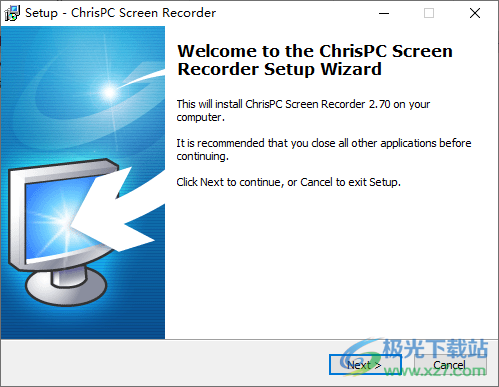
2、软件的安装地址是C:Program Files (x86)ChrisPC Screen Recorder
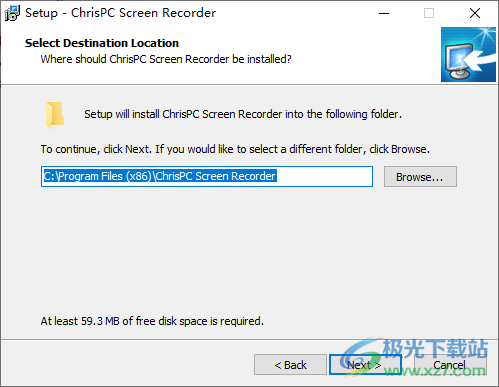
3、打开软件就可以正常使用,如图所示,显示:录制功能
全屏录制:Shift+Ctrl+F
区域录制:Shift+Ctrl+A
窗口录制:Shift+Ctrl+W

4、也可以点击截图功能,这里是软件的默认快捷键
全屏截图:Ctrl+Alt+F
区域截图:Ctrl+Alt+A
窗口截图:Ctrl+Alt+W
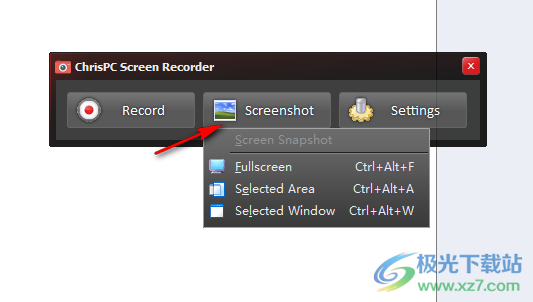
5、点击Video Editor可以进入编辑器界面,点击Advanced settings..打开设置界面

6、如图所示,这里有很多快捷键内容,都是可以自己设置的,可以设置录屏和截图的快捷键,shift+F1停止录屏

7、需要录制屏幕就选择一个区域或者是全屏,可以使用快捷键选择屏幕
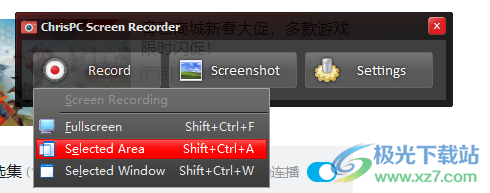
8、如图所示,录制区域设置完毕会显示五秒钟的倒计时,等待软件自动录制

9、录制框在底部显示,可以查看当前已经录制多少MB的视频内容,点击stop停止

10、结束录制自动打开编辑器,可以选择剪切视频,可以点击NO CHANGE不修改
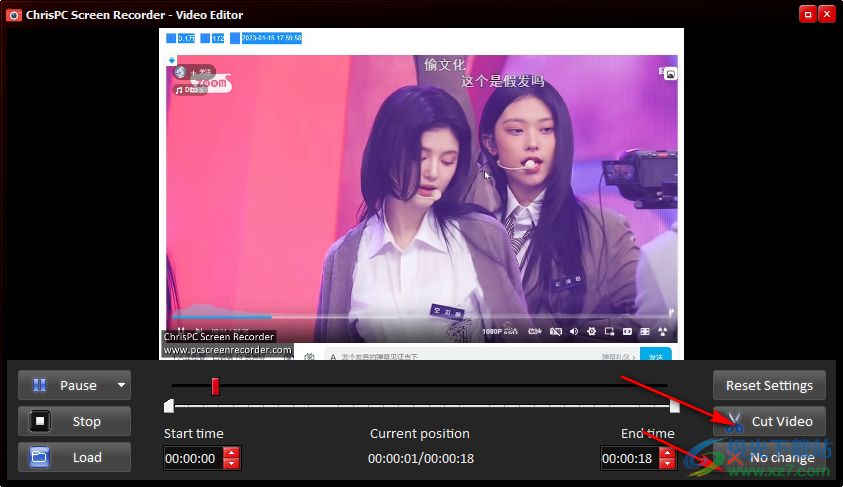
11、点击左侧的load可以加载本地的视频剪切,之前录制的内容可以加载到这款编辑
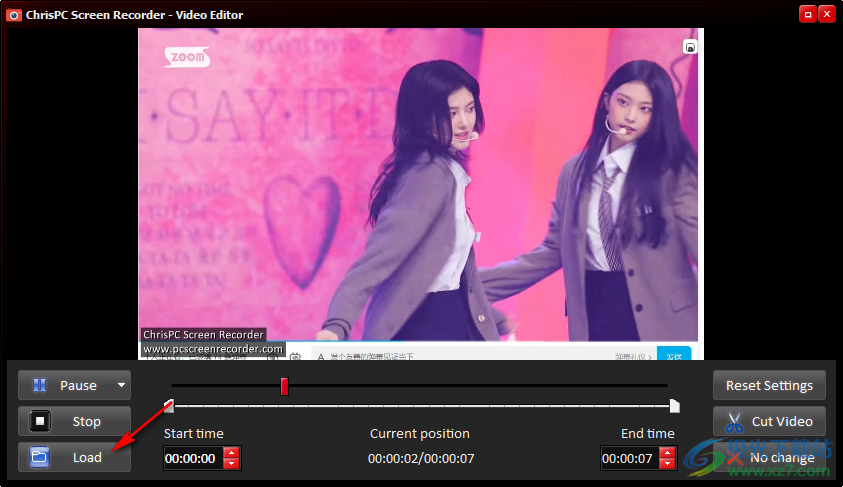
12、点击Open Recordings Folder可以打开录制保存的文件夹,Open Screenshots Folder打开截图文件夹
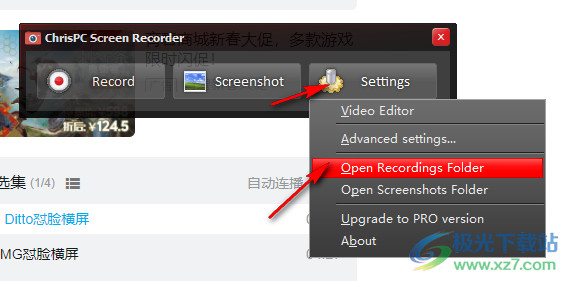
13、如图所示,录制的视频都在这里显示,现在可以复制MP4到其他地方使用

14、也可以在设置界面修改录制保存的地址,设置视频重命名规则
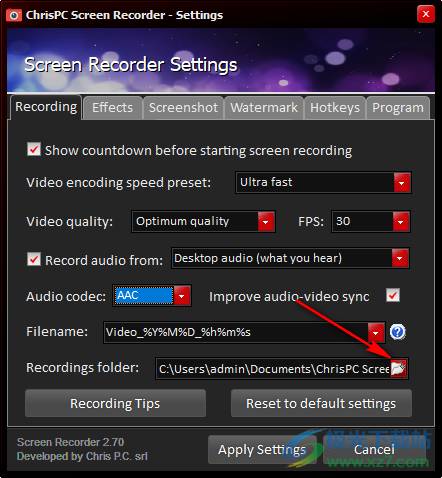
15、鼠标特效设置:
记录鼠标光标移动
突出显示鼠标光标
突出显示颜色:
透明度:3(默认值)
单击鼠标时播放声音:音效1
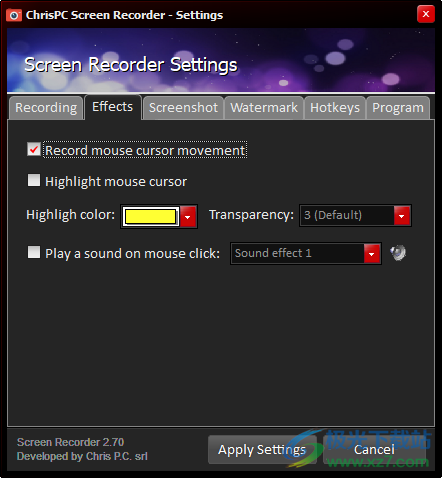
16、水印设置
录制的水印类型:不应用任何水印
水印位置垂直:顶部
水平:左边
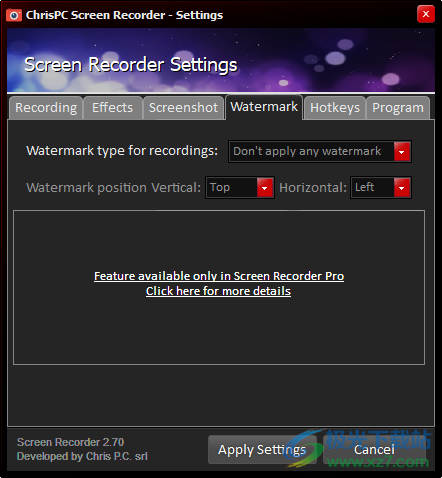
17、截图设置,可以在这里设置截图保存的格式,设置名字规则,设置保存地址

更新日志
版本2.70(一月23、2023)
改进了对 Windows 11 的支持。
其他修复和改进。
下载地址
- Pc版
ChrisPC Screen Recorder(录屏软件) v2.70 官方最新版
相关软件
本类排名
本类推荐
装机必备
换一批
谷歌浏览器Google Chromev100.0.4896.75 64位官方最新版

WinRAR官方64位v5.80 正式官方版

腾讯电脑管家win10专版v13.5.20525.234 官方最新版

iTunes 32位for Windows 12.10.8.5 多语言官方版

腾讯应用宝pc版v5.8.2 最新版

360安全卫士电脑版v13.1.0.1151 官方正式版

百度网盘pc版v7.14.2.9 官方最新版

搜狗拼音输入法电脑版v11.0.0.4909 正式版

酷狗音乐播放器电脑版v9.2.29.24113 官方最新版

爱奇艺pps影音客户端v7.10.122.2375 官方最新版

微信2022最新电脑版v3.6.0.18 官方版

wps office 2016专业版V11.1.0.7875 pro版_附序列号
- 聊天
- 微信电脑版
- yy语音
- skype
- qq电脑版
- 视频
- 优酷视频
- 腾讯视频
- 芒果tv
- 爱奇艺
- 剪辑
- 会声会影
- adobe premiere
- 爱剪辑
- 剪映
- 音乐
- 酷我音乐
- 酷狗音乐
- 网易云音乐
- qq音乐
- 浏览器
- 360浏览器
- ie浏览器
- 火狐浏览器
- 谷歌浏览器
- 办公
- wps
- 企业微信
- 钉钉
- office
- 输入法
- 五笔输入法
- 搜狗输入法
- qq输入法
- 讯飞输入法
- 压缩
- winzip
- 7z解压软件
- winrar
- 360压缩
- 翻译
- 谷歌翻译
- 金山翻译
- 英译汉软件
- 百度翻译
- 杀毒
- 360杀毒
- 360安全卫士
- 火绒软件
- 腾讯电脑管家
- p图
- 美图秀秀
- photoshop
- 光影魔术手
- lightroom
- 编程
- vc6.0
- java开发工具
- python
- c语言软件
- 网盘
- 115网盘
- 天翼云盘
- 百度网盘
- 阿里云盘
- 下载
- 迅雷
- utorrent
- 电驴
- qq旋风
- 证券
- 华泰证券
- 方正证券
- 广发证券
- 西南证券
- 邮箱
- 阿里邮箱
- qq邮箱
- outlook
- icloud
- 驱动
- 驱动精灵
- 打印机驱动
- 驱动人生
- 网卡驱动























网友评论